Kā iestatīt pārlūku Google Chrome, lai pēc iziešanas atcerētos cilnes

Es nevaru pateikt, cik reizes man ir bijis 12-20ar darbu saistītas cilnes tiek atvērtas, tikai lai tās visas zaudētu nejaušas aizvēršanas vai avārijas gadījumā. Pats Chrome ir diezgan stabils, un, ja to aizverat manuāli, vienmēr varat atkārtoti atvērt cilnes Jaunās cilnes sadaļā “Nesen slēgts”. Mana problēma parasti rodas, kad klēpjdatoru ievietoju Gulēt un tas nav pareizi pamodies. Kad dators tiek dublēts, cilnes nav jaunāko sarakstā. Tomēr, pareizi iestatot Chrome sākumlapas, tam vairs nevajadzētu būt problēmai.
1. solis
Pārlūkā Chrome, Klikšķis uz Uzgriežņu atslēga (izvēlnes) pogu pārlūka augšējā labajā stūrī. No izvēlnes Klikšķis Iespējas.
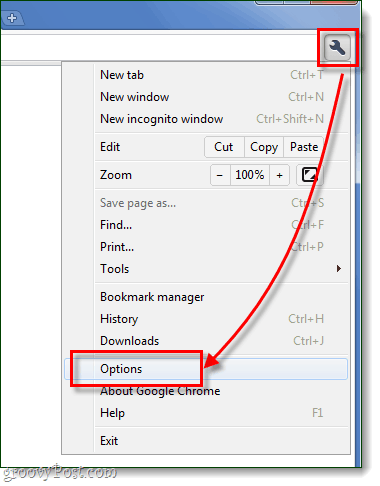
2. solis
Tagad šajā brīdī ir dažas dažādas iespējas, kā iestatīt startēšanu.
Atcerieties lapas, kuras bija atvērtas pēdējās
Tā kā jūs lasāt šo lapu, iespējams, tas ir meklētais iestatījums. Ja ieslēgšanas laikā iestatāt uz Atkārtoti atveriet pēdējās atvērtās lapas Pārlūks Chrome vienmēr no jauna atvērs jūsu pārlūkprogrammu tieši tāpat, kā tas bija, kad to aizvērāt. Personīgi šis ir mans iecienītākais iestatījums, jo tas ļauj man viegli izslēgt datoru bez visa tā, ko es daru.
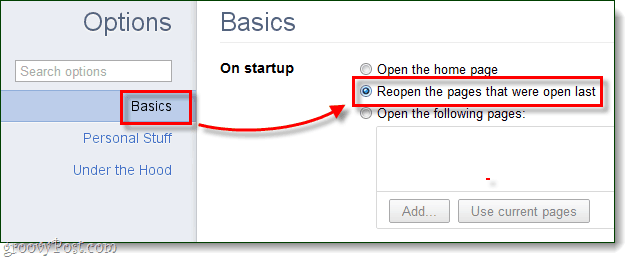
Atveriet pielāgotu lapu sarakstu
Varat arī iestatīt pielāgotu lapu sarakstujūs vēlaties atvērt. Tas ir noderīgi vietnēm, kuras izmantojat katru dienu. * Vienkāršākais veids, kā iestatīt šo iestatījumu, ir iet un atveriet visas lapas, kuras vēlaties pievienot sarakstam, pēc tam Klikšķis Atveriet šīs lapas> Izmantojiet pašreizējās lapas. Neuztraucieties, ja pievienojat papildus, varat tos vienkārši noņemt, izmantojot Noklikšķinot mazais x pa labi no katras sarakstā esošās vietnes labajā pusē.
* Tajā pašā nolūkā jūs varat arī Ar peles labo pogu noklikšķiniet cilni un Pin cilnes joslā.
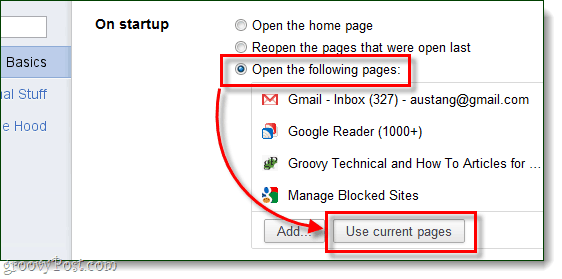
Pielāgotas Chrome lapas
Vēl viena sākuma lapu iestatīšanas ideja irizmantojiet Chrome iebūvētās lapas. Ja izmantojat URL “chrome: // pagename”, varat savam startam pievienot gandrīz jebkuru pārlūka Chrome daļu. Piemēram, šī Jaunās cilnes lapa un Vēsture ir bagātīgs papildinājums. Viņu vietrāži URL ir:
- hroms: // vēsture /
- hroms: // newtab /
Vienkārši izmantojiet Pievienot... pogu, lai ievietotu vietrāžus URL, un tas viss ir tur.
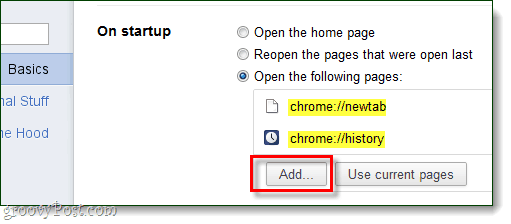
Gatavs!
Tas viss ir paredzēts sākuma lapu iestatīšanai pārlūkā Google Chrome. Ja jums ir padoms, kuru mēs nokavējām, vai ja jums patiešām patika šī ziņa, pastāstiet mums komentāru sadaļā zemāk!



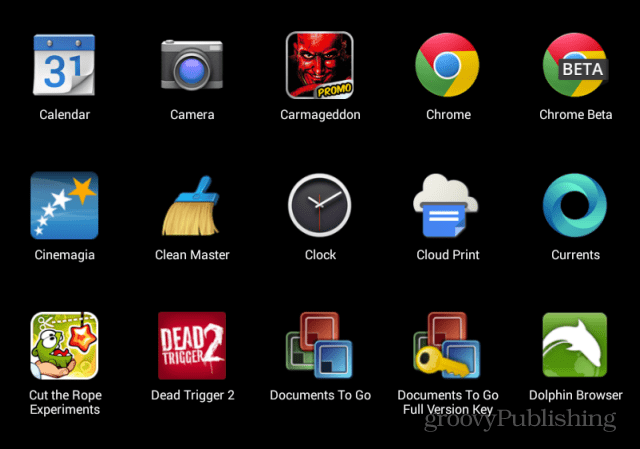






Atstājiet savu komentāru